在VSCode中查看函数所有引用可通过Shift+F12(Windows/Linux)或Option+F12(macOS)快捷键实现,光标需置于函数名上。2. 也可右键选择“查找所有引用”功能,效果相同。3. 功能依赖语言服务器(如tsserver、Pylance),需确保已安装对应语言扩展并正确识别项目结构。4. 若未找到引用,应检查文件是否在项目中、扩展是否启用及函数是否为动态调用等无法静态分析的情况。5. 配置正常时,Shift+F12是最直接高效的方法。
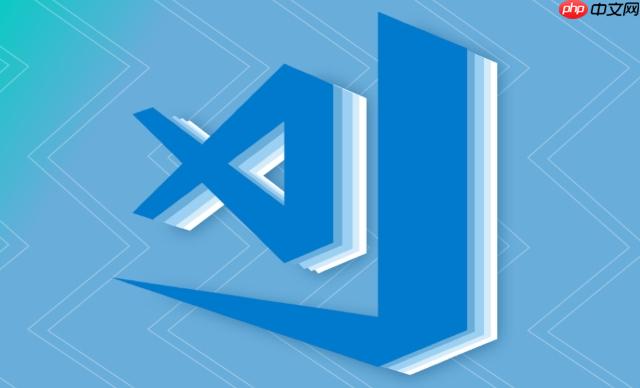
在 VSCode 中查看函数的所有引用,可以通过内置的“查找所有引用”功能快速实现。这个功能能帮你定位某个函数在项目中被调用的位置,便于代码分析和重构。
将光标放在目标函数名上,按下以下快捷键:
按下后,VSCode 会在侧边栏的“引用”面板中列出所有该函数被调用的位置,包括文件名、行号和上下文代码。
将光标放在函数名上,右键点击,选择“查找所有引用”(Find All References),效果与快捷键相同。适合不熟悉快捷键的用户。
该功能依赖于语言服务器(如 TypeScript 的 tsserver 或 Python 的 Pylance)。确保你已安装对应的语言扩展,并且项目结构被正确识别。
如果未找到引用,检查以下几点:
基本上就这些。只要环境配置正常,Shift+F12 就是最直接高效的方式。
以上就是如何在VSCode中查看函数的所有引用?的详细内容,更多请关注php中文网其它相关文章!

每个人都需要一台速度更快、更稳定的 PC。随着时间的推移,垃圾文件、旧注册表数据和不必要的后台进程会占用资源并降低性能。幸运的是,许多工具可以让 Windows 保持平稳运行。

Copyright 2014-2025 https://www.php.cn/ All Rights Reserved | php.cn | 湘ICP备2023035733号